在当今社交媒体时代,人们对于保护个人隐私越来越重视,在分享照片时,很多人会选择打马赛克来隐藏一些私密信息。如何使用手机APP来给照片打马赛克呢?通过一些简单的操作,我们可以轻松地保护自己的隐私,让照片更加安全地分享到社交平台上。接下来让我们一起来探讨一下手机怎么打马赛克,如何利用手机APP来给照片添加马赛克效果。
手机APP如何给图片打马赛克
方法如下:
1.以小编红米手机为例 ,
首先打开手机桌面上的“相册”
2.相册打开后,选择需要处理的照片单击打开
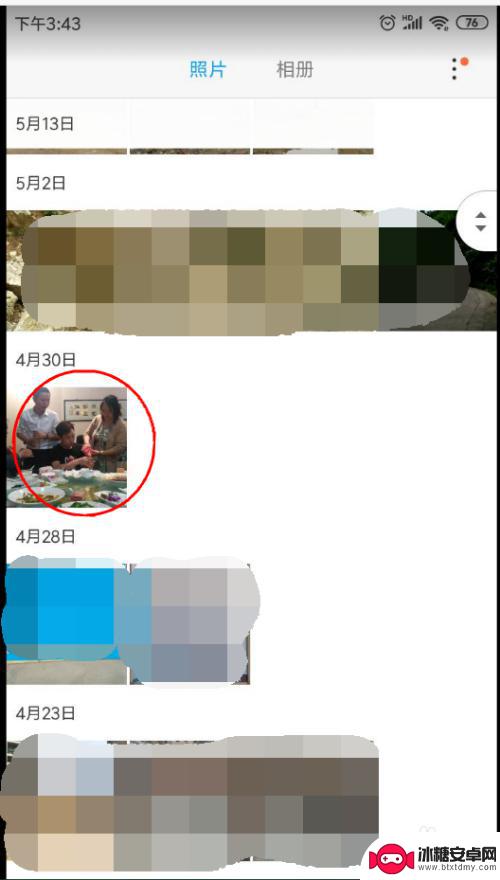
3.图片打开后,如下图,打开红圈处的“美化”按钮。

4.会在下方出现一排工具按钮,用手指往左滑动。
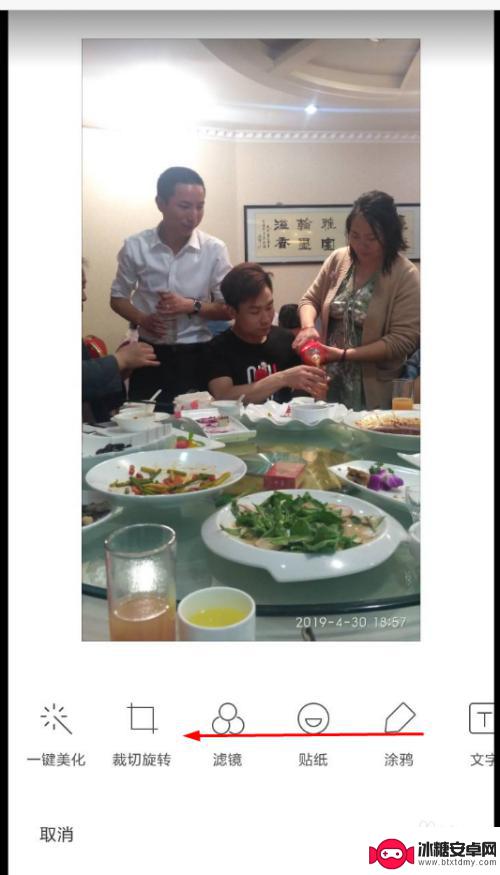
5.如下图,找到“马赛克”按钮点击。
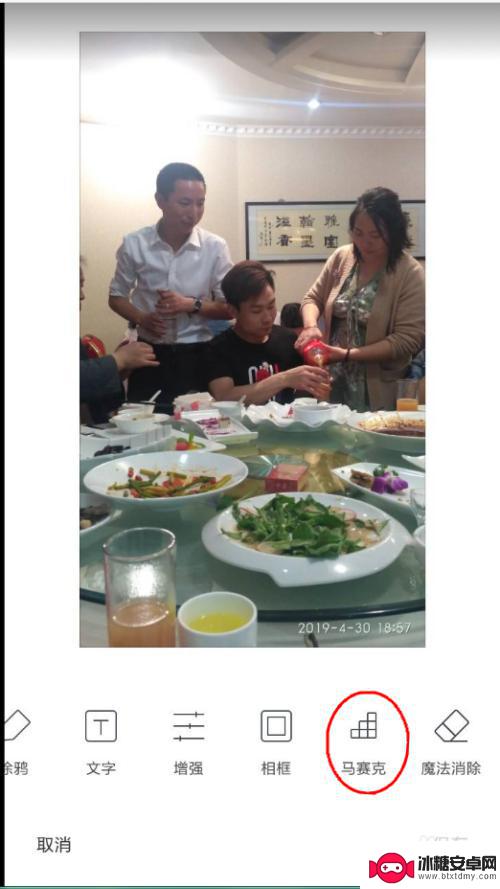
6.如下图,先在下方选择类型,比如我们选择红圈位置的雾状效果。 然后左右调整画笔大小,拖动红色箭头指的小圆球来调整。
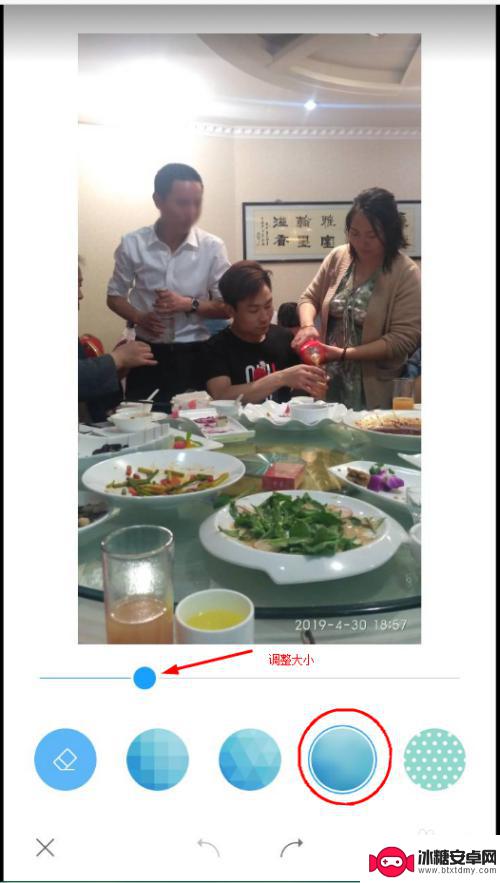
7.然后用点击图片上需要打马赛克的位置,如下图,我点击图个三个人物面部。
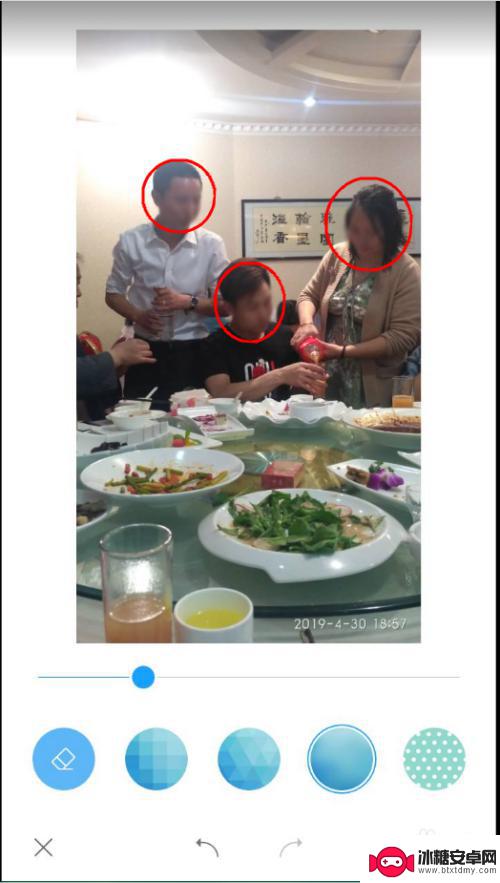
8.还可以换其它类型的马赛克效果,比如下图。选择下方红圈处的类型,再点击图片中间的人物面部,就可以看到效果。
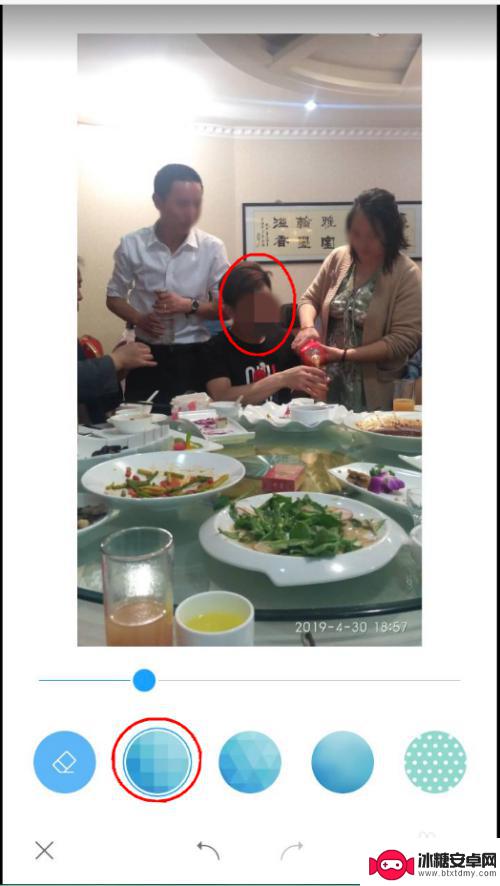
9.弄好了,现在点击右下角的“对号”如下图。
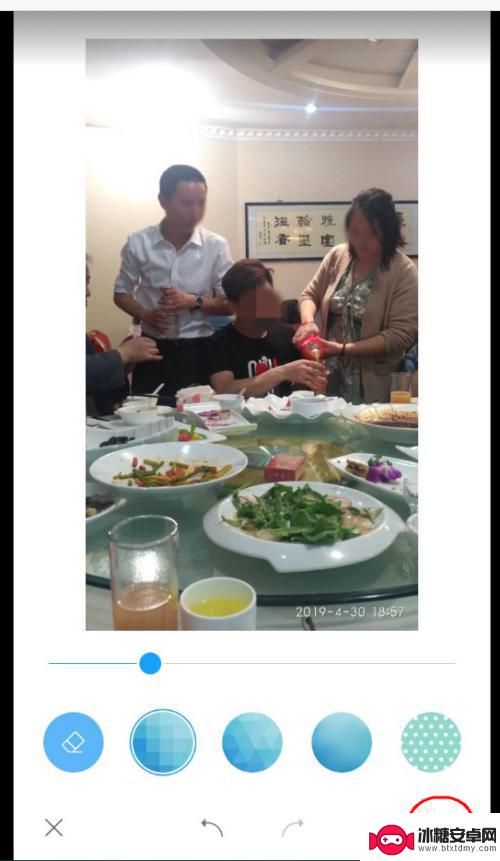
10.然后点击右下角的“保存”
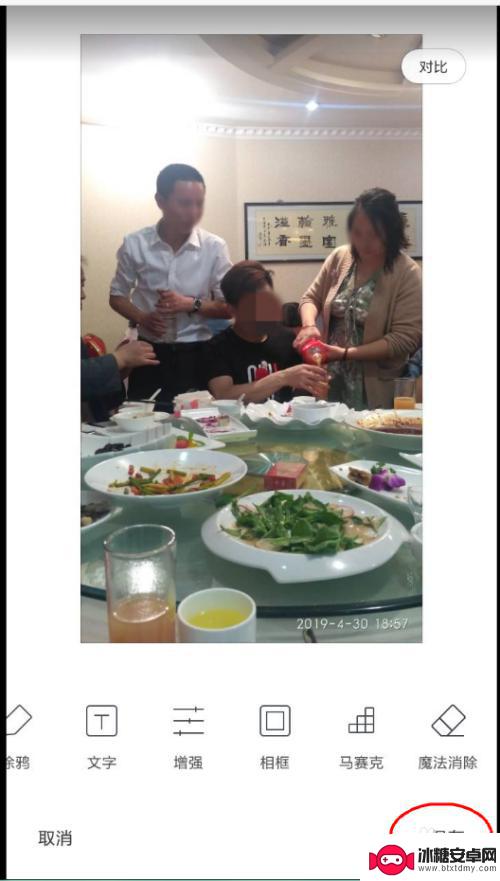
11.保存完成,如下图。这样就整个过程操作完成了,感谢伙伴们观看!

以上就是照片手机怎么打马赛克的全部内容,碰到同样情况的朋友们赶紧参照小编的方法来处理吧,希望能够对大家有所帮助。
阅读前请先查看【免责声明】本文内容由互联网用户自发贡献,该文观点仅代表作者本人,本站仅供展示。如发现本站有涉嫌抄袭侵权/违法违规的内容,请发送邮件至 1217266901@qq.com 举报,一经查实,本站将立刻删除。 转载请注明出处:https://m.jingfakeji.com/tech/88070.html







